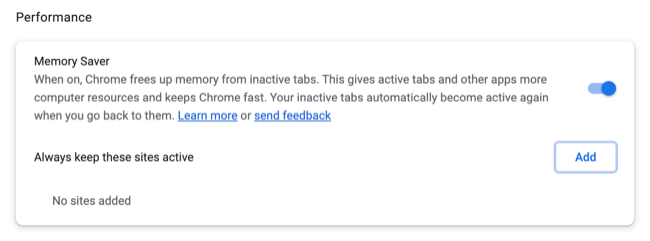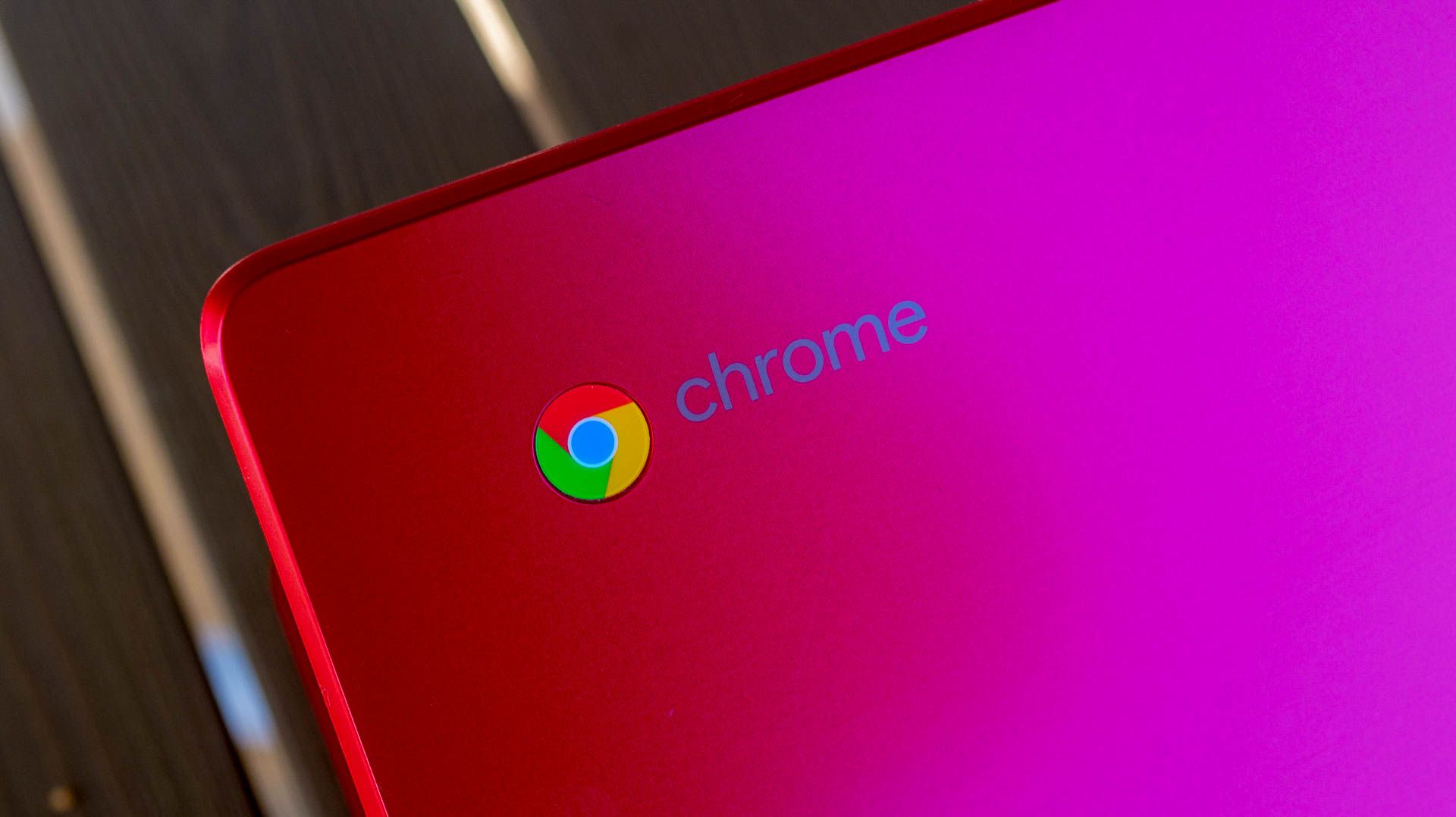
O Google Chrome é conhecido por ser um navegador sedento que pode consumir sua memória. O modo Memory Saver visa resolver esse problema. Veja como funciona e como ajustá-lo ou desativá-lo completamente.
Índice
O que é o modo de economia de memória no Google Chrome?
O modo de economia de memória é um recurso do Google Chrome projetado para reduzir a quantidade de RAM usada pelo navegador do Google . Está disponível nas versões Windows, macOS e Chromebook do Chrome. O recurso está habilitado por padrão, então você não precisa fazer nada específico para obter o benefício.
O Google introduziu o Memory Saver para todos com o lançamento do Chrome 110 em fevereiro de 2023. O modo Energy Saver do Chrome chegou ao mesmo tempo. Se você não conseguir encontrá-lo, certifique-se de estar executando a versão mais recente do navegador. Você pode encontrar o número da sua versão atual no ícone de três pontos “…” na barra de ferramentas do Chrome clicando em Ajuda > Sobre o Chrome. O Chrome verificará se há atualizações disponíveis do navegador Chrome e as instalará automaticamente.
Quanta memória ele economiza?
O Google afirma que, com o Memory Saver ativado, o Chrome usa “até 40% e 10 GB menos de memória”, liberando memória nas guias em segundo plano que você não está usando no momento. Depende de quantas guias você abriu e de quanta memória essas guias usam. O Memory Saver prioriza as guias ativas que você está usando no momento, enquanto desativa as guias em segundo plano que estão abertas há algum tempo, mas não foram usadas recentemente.
Quando você retornar a essas guias de fundo, elas serão recarregadas. Isso significa que você pode perder seu lugar se rolar para baixo uma página da web particularmente grande – ou que os aplicativos da web podem parar de funcionar até que você recarregue a página. O lado positivo é que você não está “desperdiçando” recursos em sites sedentos dos quais não está obtendo nenhum benefício.
O recurso é indiscutivelmente mais útil em sistemas com menos memória (como Chromebooks econômicos ) ou para aqueles que equilibram a navegação na web e outras atividades que consomem muita memória. Se você costuma jogar e editar fotos ou vídeos enquanto navega na web com o Chrome, poderá ver um benefício de desempenho com o novo modo.
Se você tiver uma grande quantidade de RAM disponível ou preferir não comprometer sua experiência de navegação na web, poderá desativar ou personalizar o recurso.
Como configurar a economia de memória no Chrome
O modo de economia de memória está ativado por padrão. Você pode optar por desativá-lo no Google Chrome ou desativá-lo em sites específicos. Você só deve fazer isso se o Memory Saver estiver causando um problema. (Por exemplo, se você precisar executar uma página em segundo plano e o Memory Saver estiver impedindo que ela funcione corretamente.)
Para desativar totalmente o modo de economia de memória, use o ícone de três pontos “…” na barra de ferramentas do Chrome e navegue até Configurações> Desempenho. Mova a chave ao lado de “Economia de memória” e ela será desativada, com o Chrome funcionando exatamente como antes de o Google introduzir o recurso.
Alternativamente, você pode criar uma lista de sites que permanecem sempre ativos. Clique no botão “Adicionar” e digite o domínio que deseja isentar da remoção do Memory Saver. Para o Youtube, digite “youtube.com” ou para o pacote completo do OpenAI use um curinga como “*.openai.com” para colocar na lista de permissões uma gama completa de subdomínios.
Faça mais com o Google Chrome
O Chrome é o navegador mais popular do mundo. O modo de economia de memória ajudará com problemas de desempenho relacionados ao Chrtome, mas você também pode conferir algumas dicas para tornar o Chrome mais rápido novamente .
O navegador é popular em grande parte devido à facilidade de adicionar funcionalidades com extensões , desde extensões para melhorar a experiência do Gmail até gerenciar seu hábito prejudicial à saúde das guias .